
Absolútna referencia v Exceli (obsah)
- Absolútna bunková referencia v Exceli
- Ako vytvoriť odkaz na absolútnu bunku v Exceli?
- Ako používať odkaz na absolútnu bunku v Exceli?
Absolútna bunková referencia v Exceli
Ak chcete skopírovať alebo presunúť vzorec do iných buniek na pracovnom hárku alebo chcete, aby vzorec odkazoval na konkrétnu bunku, musíte v Exceli použiť absolútny odkaz na bunku.
Čo je absolútna referencia buniek?
Absolútnym odkazom na bunky v Exceli je adresa bunky, ktorá obsahuje znak dolára ($). Môže predchádzať odkaz na stĺpec, odkaz na riadok alebo oboje.
Použitím absolútnej referencie na bunky vo vynikajúcich dokážeme udržať riadok alebo stĺpec konštantný alebo udržať obidve konštanty. Pri kopírovaní do iných buniek sa nemení.
Ako vytvoriť odkaz na absolútnu bunku v Exceli?
Nižšie sú uvedené kroky na konverziu adresy bunky na absolútny odkaz na bunku:
- Vyberte bunku, v ktorej chcete vytvoriť absolútny odkaz na bunku. Predpokladajme bunku A1.
- = A1, je to relatívna referencia. O tom budeme diskutovať v ďalšej kapitole.
- = $ A1, ak umiestnime znak dolára pred súradnicu stĺpca, uzamkne jediný stĺpec. Znamená to, že keď túto bunku pretiahneme, jediný riadok sa v danom stĺpci neustále mení a stĺpec zostáva konštantný.
- = 1 $, ak umiestnime znak dolára pred súradnicu riadku, uzamkne jediný riadok. Znamená to, že pri presúvaní tejto bunky sa v tomto konkrétnom riadku mení iba stĺpec a riadok zostáva konštantný.
- = $ A $ 1, nazýva sa to absolútna referencia bunky. Zamkol riadok aj stĺpec. Ak túto bunku pretiahneme alebo ju skopírujeme, bunka alebo vzorec zostane konštantná.
Ako používať odkaz na absolútnu bunku v Exceli?
Vezmime si niekoľko príkladov, aby sme pochopili použitie absolútneho odkazu na bunku vo vynikajúcich podmienkach.
Túto šablónu Absolute Reference Excel si môžete stiahnuť tu - Absolute Reference Excel TemplateAbsolútna referencia v Exceli - príklad č. 1
V nižšie uvedených údajoch máme meno niektorých pracovníkov a zodpovedajúci počet odpracovaných hodín. Za každého platíme rovnakú pevnú mzdu za hodinu.
Teraz musíme vypočítať hrubú mzdu na základe odpracovaných hodín.

Hodinová mzda = 10, 00 $
Máme pevnú mzdu za hodinu 10, 00 dolárov. Teraz vypočítame hrubú mzdu pre každého pracovníka.
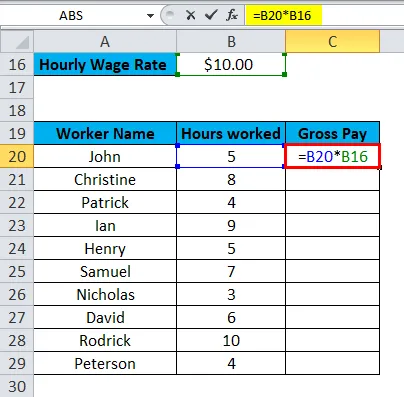
Ako je uvedené vyššie, v bunke C20 na výpočet hrubej mzdy pracovníka Johna vynásobíme číslo. odpracovaných hodín B20 a hodinová sadzba pevnej mzdy B16. Výsledkom je:
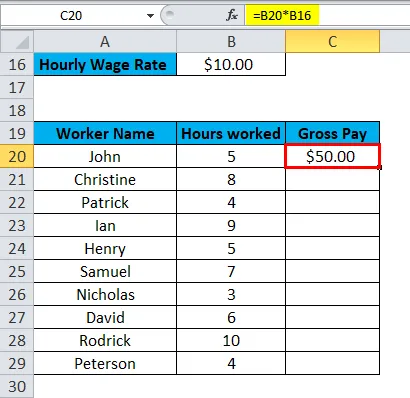
Ak tento vzorec presunieme pre ostatných pracovníkov, poskytne nesprávne výsledky podľa obrázka nižšie.
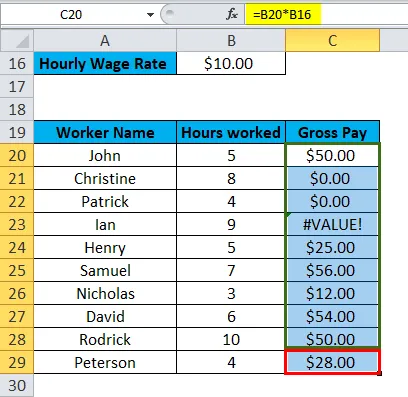
Na obrázku vyššie sa hodnota fixnej hodinovej mzdy pre každého pracovníka mení. Máme však rovnakú pevnú mzdu pre všetkých pracovníkov. Vytvoríme bunku B16 ako absolútnu referenciu bunky. Pozri obrázok nižšie:
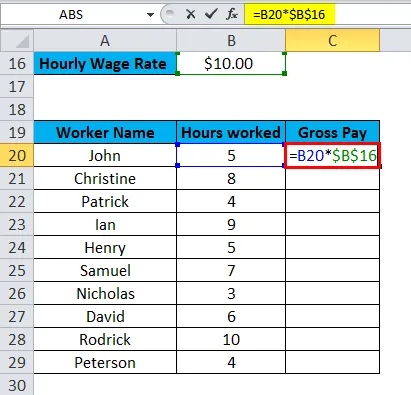
Pred názov stĺpca a pred číslo riadku vložíme znak dolára. Napríklad $ 16 $.
Výsledkom je:

Týmto uzamkneme hodnotu B16 pre všetkých pracovníkov. Takže teraz, keď pretiahneme tento vzorec pre ostatných pracovníkov, poskytne správne výsledky.
Vypočítava sa hrubá mzda vynásobením počtu hodín odpracovaných každým pracovníkom pevnou hodinovou sadzbou mzdy. Skontrolujte snímku obrazovky nižšie:
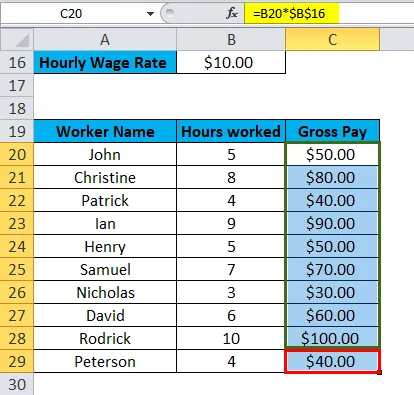
Poznámka: Pomocou klávesu F4 vytvorte bunku ako absolútnu referenciu bunky. Na obidve miesta umiestnil znak dolára.
Absolútna referencia v Exceli - príklad č. 2
Ritika navštevuje obchod s potravinami a nakupuje niektoré potraviny a kozmetické výrobky. Vyberá približne okolo 15 produktov z nasledujúceho zoznamu:

Máme 10% GST , čo je sadzba dane za tovar a služby pre každú položku. Na výpočet čistej sumy musíme vypočítať daňovú sadzbu pre každú položku.
Najprv vypočítame celkovú cenu každej položky vynásobením čísla č. položky s príslušnou cenou produktu.
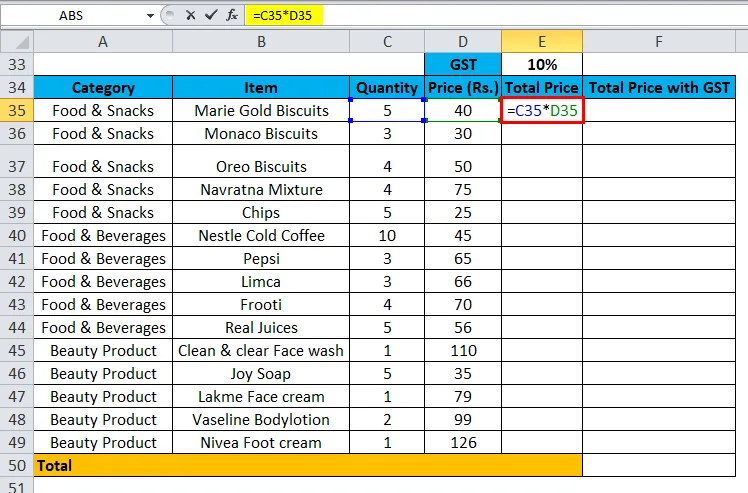
Výsledkom je:
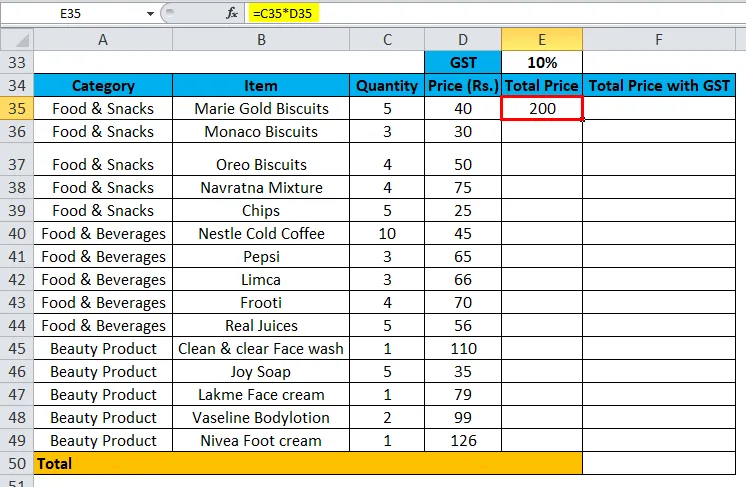
Potiahnite tento vzorec pre ostatné produkty.
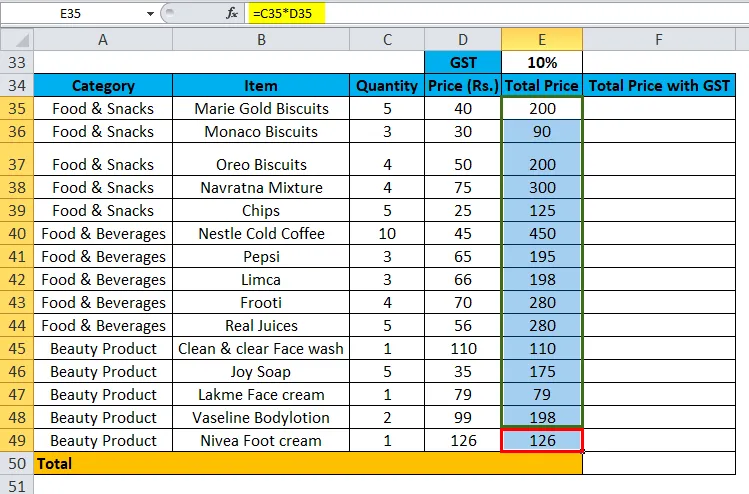
Teraz na výpočet daňovej sadzby pre každý produkt musíme vynásobiť celkovú cenu a sadzbu GST.
Sadzba GST je 10%. Tu použijeme absolútny odkaz na bunku, pretože GST je pre každú položku fixný. Použitím kľúča F4 teda vytvoríme bunku E33 ako absolútnu referenciu bunky.
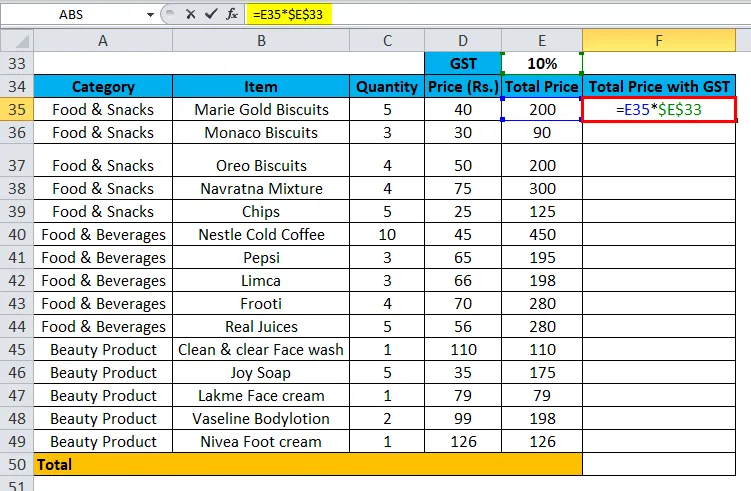
Výsledkom je:
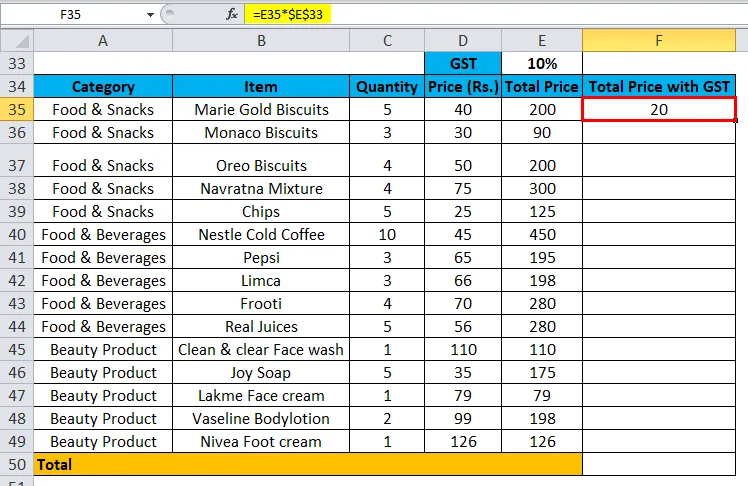
Teraz pretiahnite tento vzorec pre ostatné položky.
Tu používame vzorec:
= E35 * $ E $ 33
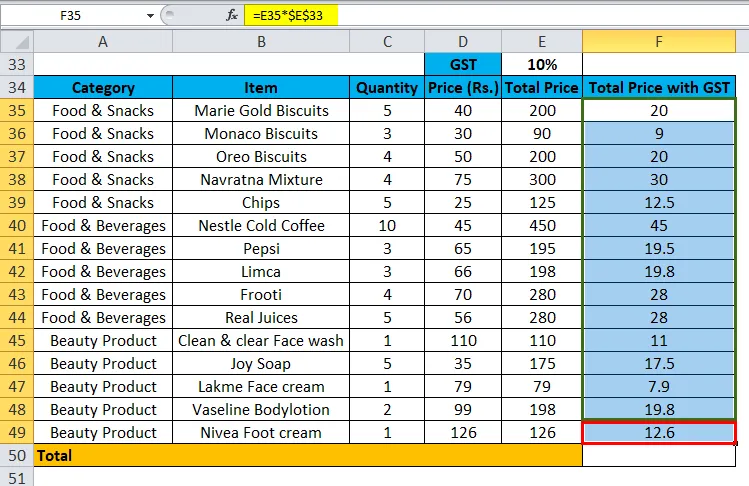
Ak pridáte celkovú cenu s GST, získate celkovú faktúru.
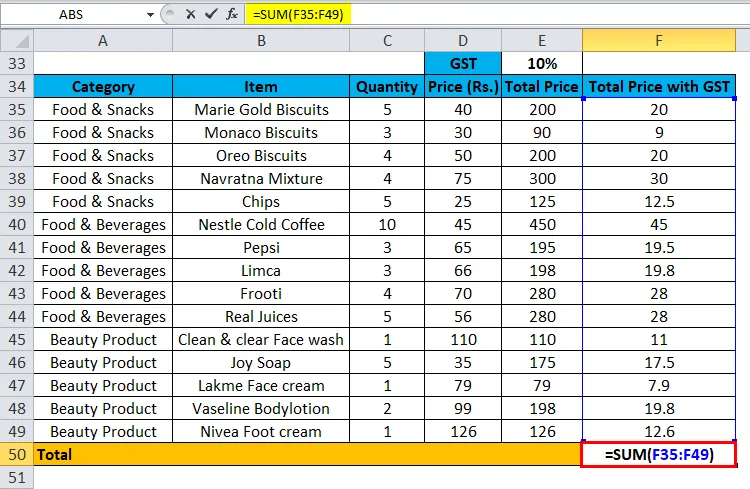
Výsledkom sú Rs. 300.60 podľa snímky obrazovky nižšie:

Čo je potrebné pamätať
- Často sa používajú vo vzorcoch, grafoch, funkciách, kombinácii funkcií a iných príkazoch.
- Je veľmi dôležité, keď sa má udržiavať referencia bunky konštantná počas kopírovania do inej bunky.
- Použite kláves F4 na vytvorenie bunky ako absolútneho referenčného odkazu na bunky.
- Je to veľmi užitočné v zložitých vzorcoch a šetrí veľa času pri výpočte.
Odporúčané články
Toto bol sprievodca Absolútny odkaz v Exceli. Tu diskutujeme o jeho použitiach a o tom, ako vytvoriť Absolute Cell Reference spolu s vynikajúcimi príkladmi a stiahnuteľnými vynikajúcimi šablónami. Môžete sa tiež pozrieť na tieto užitočné nástroje v exceli -
- Ako používať absolútnu funkciu v Exceli
- Sprievodca funkciou MATCH v Exceli
- MS Excel: Funkcia HLOOKUP
- Najlepšie príklady funkcie PROPER